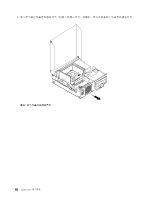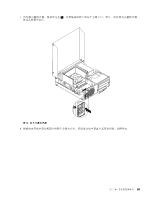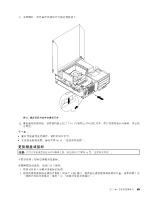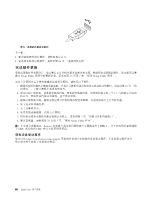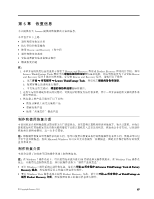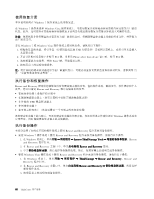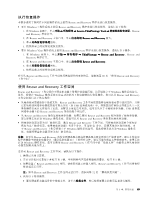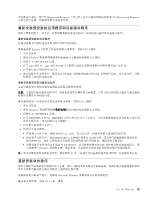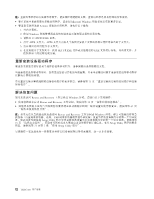Lenovo ThinkCentre M91 (Simplified Chinese) User guide - Page 81
第 6 章 恢复信息
 |
View all Lenovo ThinkCentre M91 manuals
Add to My Manuals
Save this manual to your list of manuals |
Page 81 highlights
第 6 Lenovo Rescue and Recovery 注: 1 Rescue and Recovery 程序或 Product Recovery Lenovo ThinkVantage Tools Rescue and Recovery Rescue and Recovery a Lenovo ThinkVantage Tools b c 2 3 Microsoft Windows 注:在 Windows 7 USB Windows Vista • 要在 Windows 7 Lenovo ThinkVantage Tools ➙ Factory Recovery • 要在 Windows Vista Product Recovery ThinkVantage ➙ 制作 Product Recovery © Copyright Lenovo 2011 67
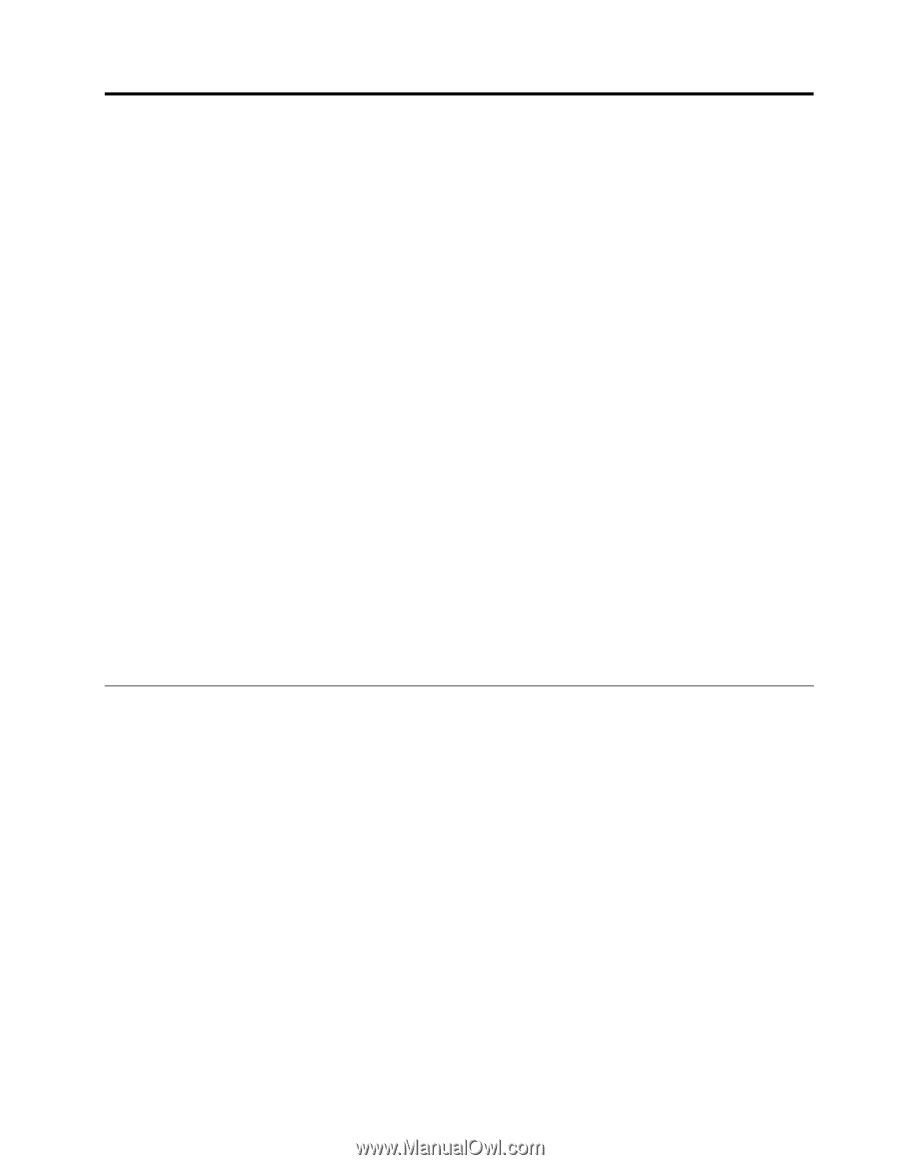
第6章
恢复信息
本章提供有关 Lenovo 提供的恢复解决方案的信息。
本章包含以下主题:
•
制作和使用恢复介质
•
执行备份和恢复操作
•
使用 Rescue and Recovery 工作空间
•
制作和使用急救盘
•
安装或重新安装设备驱动程序
•
解决恢复问题
注:
1. 本章介绍的恢复信息仅适用于安装了 Rescue and Recovery 程序或 Product Recovery 程序的计算机。如果
Lenovo ThinkVantage Tools 程序中的
增强的备份和还原
图标是灰色的,则表明您需要先手动安装 Rescue
and Recovery 程序才能启用其功能。要安装 Rescue and Recovery 程序,请执行以下操作:
a.
单击
开始
➙
所有程序
➙
Lenovo
Lenovo
Lenovo
Lenovo ThinkVantage
ThinkVantage
ThinkVantage
ThinkVantage Tools
Tools
Tools
Tools
,然后双击
增强的备份和还原
。
b.
按照屏幕上的说明进行操作。
c.
当安装过程完成时,
增强的备份和还原
图标将激活。
2. 在发生与软件或硬件相关的问题时,可供选择的恢复方法有很多种。其中一些方法根据所安装的操作系
统类型而异。
3. 恢复盘上的产品只能用于以下目的:
•
恢复计算机上预先安装的产品
•
重新安装产品
•
使用“其他文件”修改产品
制作和使用恢复介质
可使用恢复介质将硬盘驱动器还原为出厂缺省状态。如果您将计算机转移到其他地方、售出计算机、回收计
算机或在所有其他恢复方法均告失败的情况下要使计算机进入正常运行状态,恢复盘会非常有用。尽快制作
恢复盘以备将来使用,这一点非常重要。
注:
根据制作恢复盘所用操作系统的不同,您可以使用该恢复盘执行的恢复操作也有所不同。恢复盘可以包
含引导盘和数据盘。您的 Microsoft Windows 许可证只允许您制作一张数据盘,因此妥善保存制作好的恢复
盘非常重要。
制作恢复介质
本部分说明了如何在不同的操作系统上制作恢复盘。
注:
在 Windows 7 操作系统上,可以使用光盘或外接 USB 存储设备来制作恢复盘。在 Windows Vista 操作系
统上,只能用光盘制作恢复盘,所以此操作也称为“制作产品恢复盘”。
•
要在 Windows 7 操作系统上制作恢复盘,请单击
开始
➙
所有程序
➙
Lenovo
Lenovo
Lenovo
Lenovo ThinkVantage
ThinkVantage
ThinkVantage
ThinkVantage Tools
Tools
Tools
Tools
➙
Factory
Factory
Factory
Factory
Recovery
Recovery
Recovery
Recovery 磁盘
。然后按照屏幕上的指示信息进行操作。
•
要在 Windows Vista 操作系统上制作 Product Recovery 光盘,请单击
开始
➙
所有程序
➙
ThinkVantage
ThinkVantage
ThinkVantage
ThinkVantage
➙
制作 Product
Product
Product
Product Recovery
Recovery
Recovery
Recovery 介质
。然后按照屏幕上的指示信息进行操作。
©
Copyright Lenovo 2011
67
67
67
67